Летнее обновление Windows 10 принесло несколько новых функций. Среди них виджет погоды на панели задач. Отключим его совсем или настроим, если вам нравится это нововведение от Microsoft.
Как убрать погоду из трея Windows 10
Небольшая кнопка с прогнозом расположилась возле часов на рабочем столе. Она бы не мешала, если случайно не наводить курсор мыши, после чего всплывает большое окно с новостями. Чтобы скрыть её:
- Нажимаем правой кнопкой по значку.
- В контекстном меню выбираем Новости и интересы.
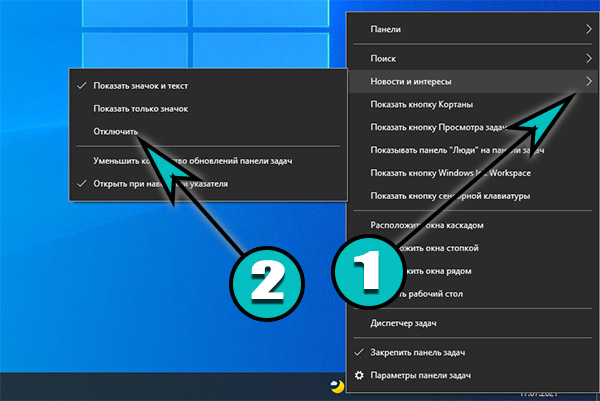
- Рядом в окне нажимаем строку Отключить.
Проделайте эти же шаги, чтобы включить погоду на панели Виндовс. Из всплывающего окна мы можем изменить вид погодной кнопки – сделать её совсем маленькой и незаметной.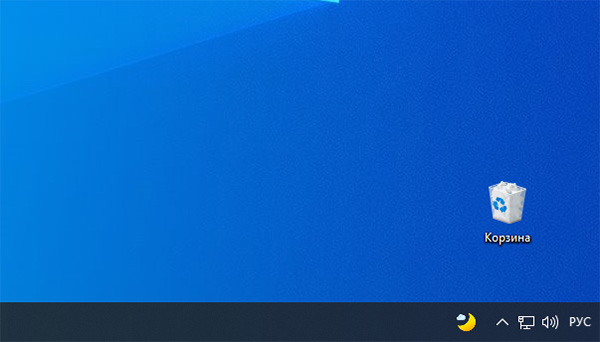
А если навести курсор, покажется всё то же окно с новостями, рекомендациями и прогнозом синоптиков. Для этого выберите Только значок.
Что делать, если нет погоды в Windows 10
Если пользователь хочет получить этот виджет, но в настройках панели задач нет возможности включить его – обновите свою систему. Нужен пакет от июня месяца 2021 года. Каталог с этой версией для разных платформ и разрядностей открывается по ссылке. При этом в вашем гаджете есть модуль, способный автоматически определять нужную версию, воспользуйтесь им.
- Открываем окно с параметрами (Win + I).
- Переходим в раздел, который отвечает за Обновление и безопасность.
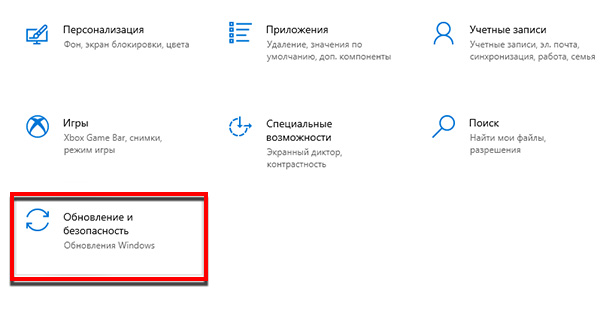
- Находим кнопку Проверить, дожидаемся проверки и соглашаемся на загрузку.
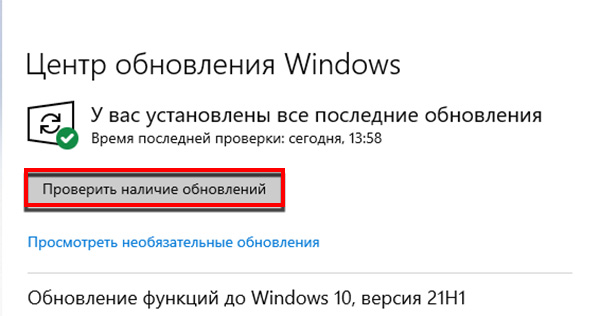
Следуйте дальнейшим подсказкам программы обновления. Если они отключены в системе, можно воспользоваться ссылкой выше для выбора только этого пакета с кнопкой погоды в трее для Windows 10.
Как сменить язык в виджете погоды
Приложение в Windows 10 по умолчанию отображается на английском, если у вас нет личного профиля в системе Microsoft. По этой же причине виджет может не работать. Настройками региона и языка доступно управлять из своего аккаунта. Если есть учётная запись и на ПК вы вошли в неё, то настраиваем так:
- Нажимаем ЛКМ на погоду в панели задач.
- В углу выпадающего окна находится кнопка меню из трёх точек – нажимаем.
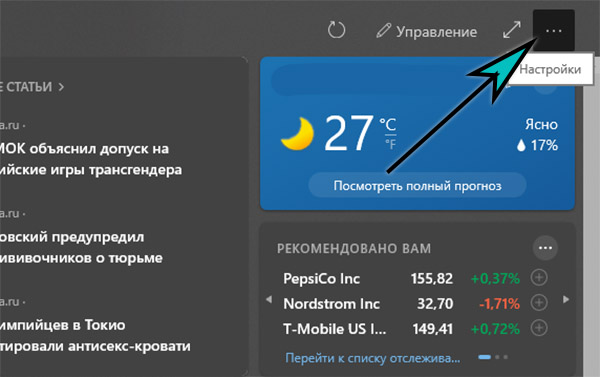
- Первой отзывающейся кнопкой должен быть параметр для смены языка.
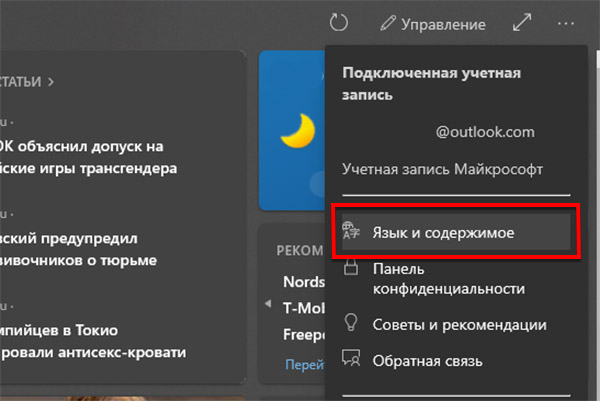
По нажатию в браузере откроются настройки канала. Находим и выбираем русский.
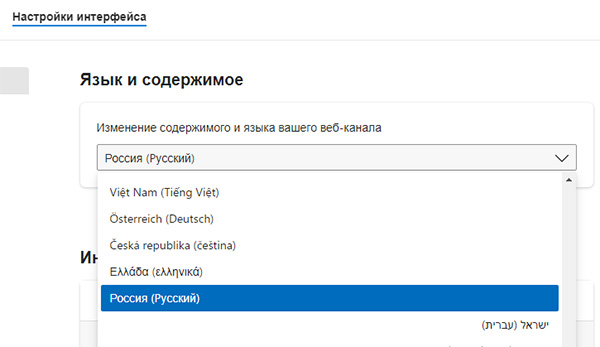
- Чтобы погода показывалась для вашего города, нажмите снова ЛКМ по виджету.
- В том разделе, где вы видите прогноз, нажмите иконку с карандашом.
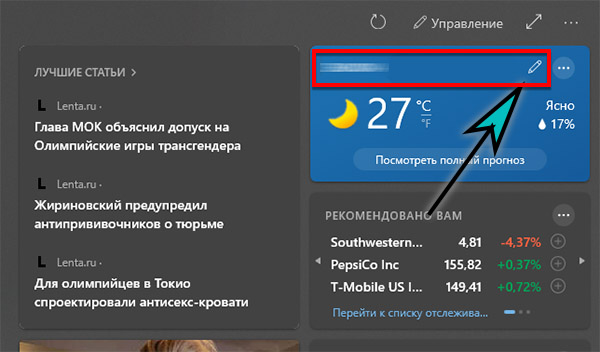
- Поставьте флажок на Указать местоположение и запишите его.
Можно включить автоопределение местности. Но компьютер и без этого знает, кто вы, откуда и какие у вас предпочтения.
Альтернативное приложение погоды для Windows 10
Получить подобный виджет бесплатно поможет Microsoft Store – магазин приложений. Правда, для этого придётся создать аккаунт (подробно описано в инструкции).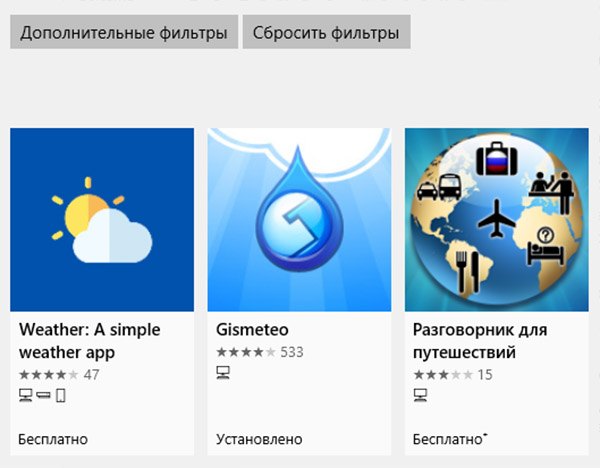
В нём есть две программы, показывающих погоду на рабочем столе – Gismeteo и Weather. Значок приложения закрепляется на панели задач и может быть запущен одним кликом мыши.








